- Тип техники
- Бренд
Просмотр инструкции ноутбука Lenovo ThinkPad Yoga 15, страница 45
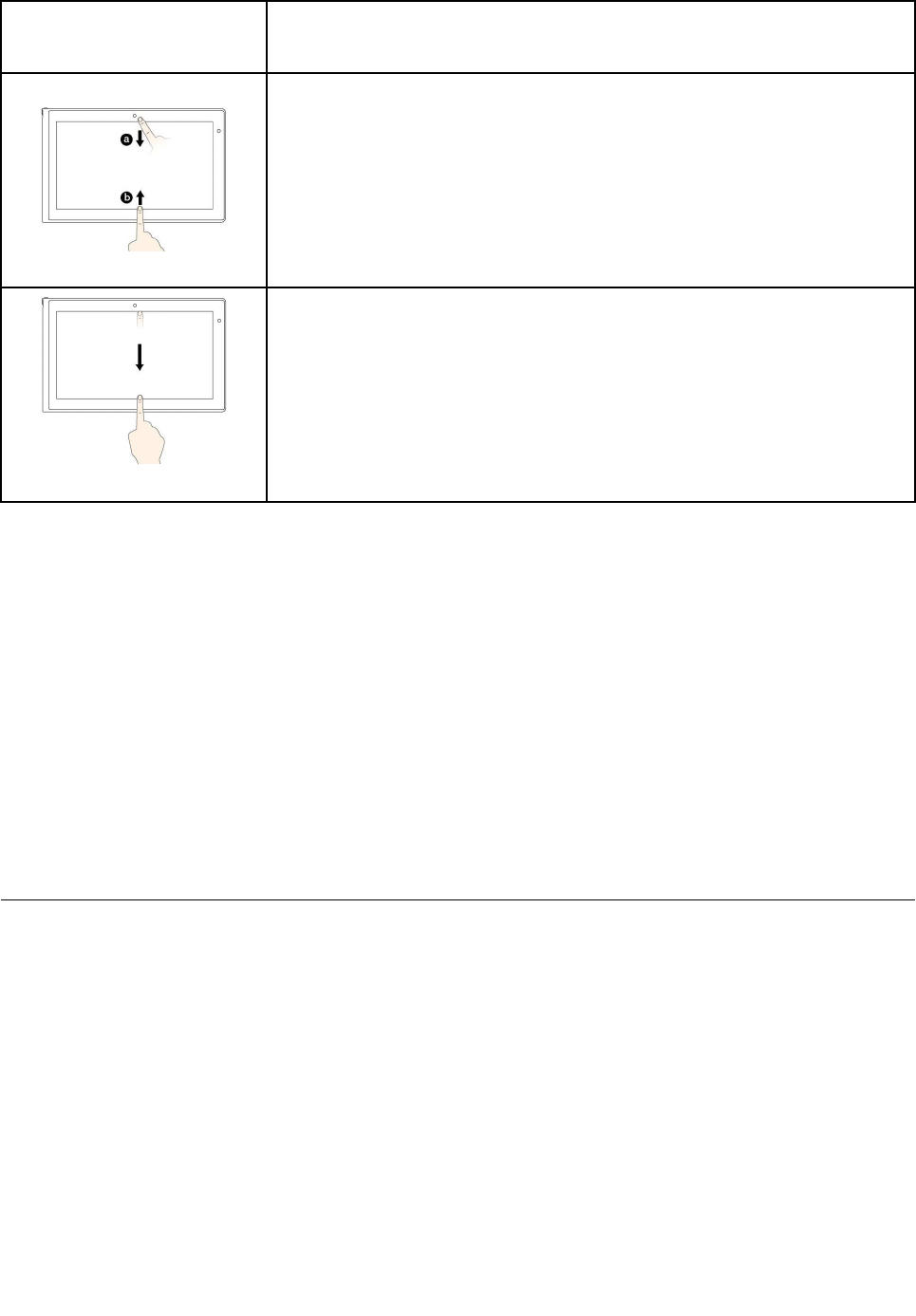
Жест для сенсорного
экрана (только для моделей
с сенсорным экраном)
Описание
Касание: проведите пальцем от верхнего или нижнего края открытого
приложения.
Действие мыши: щелкните правой кнопкой мыши в окне открытого
приложения.
Функция: просмотр команд в открытом приложении, таких как Копировать,
Сохранить и Удалить, в зависимости от приложения.
Поддерживаемые операционные системы: Windows 8.1
Касание: проведите пальцем от верхнего края к нижнему краю открытого
приложения.
Действие мыши: щелкните кнопкой мыши у верхнего края экрана,
удерживайте кнопку нажатой, и переместите указатель вниз экрана. Затем
отпустите кнопку.
Функция: закрытие текущего приложения.
Поддерживаемые операционные системы: Windows 8.1
Советы по использованию мультисенсорного экрана
• Мультисенсорный экран — это стеклянная панель, покрытая пластмассовой пленкой. Не давите
на экран и не помещайте на него металлические предметы, которые могут повредить сенсорную
панель или вызвать неправильную ее работу.
• Не используйте ногти, пальцы в перчатках или предметы для ввода на экране.
• Периодически калибруйте точность пальцевого ввода во избежание расхождения.
Советы по чистке мультисенсорного экрана
• Перед чисткой мультисенсорного экрана выключите компьютер.
• Используйте сухую мягкую безворсовую салфетку или гигроскопическую вату для удаления
отпечатков пальцев или пыли с мультисенсорного экрана. Не смачивайте салфетку
растворителями.
• Аккуратно протрите экран движениями вверх-вниз. Не надавливайте на экран.
Рабочие режимы
В этом разделе представлена информация о рабочих режимах компьютера. Компьютер позволяет
работать в режиме ноутбука, консоли, планшета и тента, что позволяет сделать устройство более
удобным в любой среде.
Этот раздел состоит из перечисленных ниже тем.
• “Включение рабочих режимов” на странице 28
• “Поворот экрана компьютера” на странице 28
• “Режим ноутбука” на странице 28
• “Режим консоли” на странице 29
• “Режим планшета” на странице 31
• “Режим тента” на странице 32
Глава 2. Работа на компьютере 27
Ваш отзыв будет первым



